Outlookが会議出席依頼を自動的に削除しないようにする
Outlookは、応答後、受信トレイから会議出席依頼と通知を自動的に削除します。この動作を防止または停止できます。個人が会議出席依頼の拒否または応答を受け入れると、受信トレイから自動的に削除されます。カレンダーに会議を追加する個人の場合は、カレンダーアイテムを開くことで要求を表示できますが、Outlookカレンダーをあまり使用しない人の場合は、会議の詳細を見つけるのが難しい場合があります。 。Outlookでは、会議出席依頼が自動的に削除されないように設定を変更できます。
Outlookが会議出席依頼を自動的に削除しないようにする(Outlook)
会議出席依頼は、個人が会議を設定するのに役立つOutlookの機能であり、個人を会議に招待することができます。複数の人に会議出席依頼を送信できます。Outlookの機能は、要求を受け入れてカレンダーの時間を保持するユーザーを追跡します。ユーザーは、添付ファイルを追加したり、場所を設定したり、スケジュールアシスタント機能を使用して、会議に最適な時間を選択したりできます。
Outlookでは、会議出席依頼は通常の電子メールのように受信トレイに届くか、イベントとしてカレンダーにポップアップ表示され、会議出席依頼の送信者からの件名と情報が記載された電子メールやカレンダーイベントのように開くことができます。
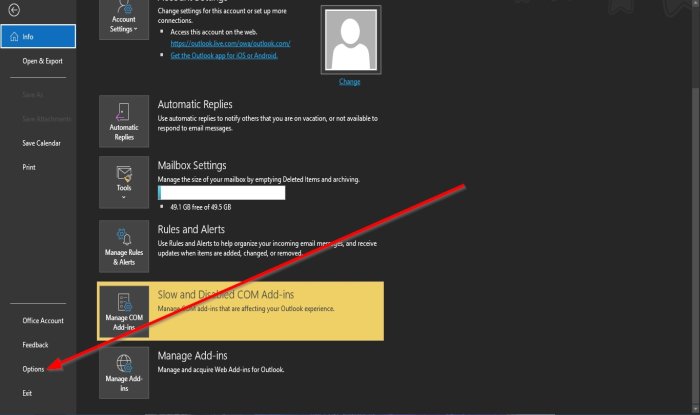
(Delete)応答後、受信トレイから会議出席依頼と通知を削除します
Outlookが応答後に会議出席依頼を自動的に削除しない ようにするには、次の手順を実行します。
- Outlookを開きます。
- メニューバーの[ファイル]をクリックします。(File )
- バックステージビューで、[(Backstage View)オプション(Options)]をクリックします。
- [ Outlookオプション(Outlook Options)]ダイアログボックスが表示されます。
- メール(Mail)ページの[メッセージの送信](Send Messages)セクションに移動します
- 応答後に[会議出席依頼と通知を受信トレイから削除する](Delete meeting requests and notification from inbox after responding)チェックボックスをオフにします。
- 次に、[ OK ]をクリックします。

このチュートリアルが、会議出席依頼に応答した後、会議出席依頼を維持する方法を理解するのに役立つことを願っています
チュートリアルについて質問がある場合は、コメントでお知らせください。
次を読む(Read next):コンマを使用してOutlookで電子メールアドレスを区切る方法(How to separate email addresses in Outlook using commas)。
Related posts
Android mobileのメッセージOutlook errorのローディングエラー
あなたの携帯電話用のOutlook mobileアプリを最適化する方法
Outlookでの会議の招待状を送信する方法
Outlook.comはEメールを受信または送信していません
Junk Email FolderをOutlookに空にする方法
Microsoft OutlookでRead Receiptsを要求する方法
OutlookでCalendarを共有する方法
MacのデフォルトのEmail ReaderとしてOutlookを設定する方法
Outlookの会議エラーをスケジュールすることはできませんでした - チームエラー
Windows 10でRSS FeedsをOutlookに追加する方法
Outlookで報告されたエラー(0x80042109)の送信または受信
Gmail From Outlook.com interfaceの使い方
Stop Outlook EメールからCalendarイベントを自動的に追加するのから
DeskTaskのWindows desktopのDisplay Outlook Calendar & Tasks
Outlookでcustom domain email IDを作成する方法
Outlook Windows 10にパスワードを保存しない
Outlookを備えたcustom domain emailの設定
WebにWebをProgressive Web Appとしてインストールする方法
Gmail and Outlook email messagesにテーブルを追加する方法
Outlook.comで電子メールを転送する方法または無許可の転送を無効にする方法
